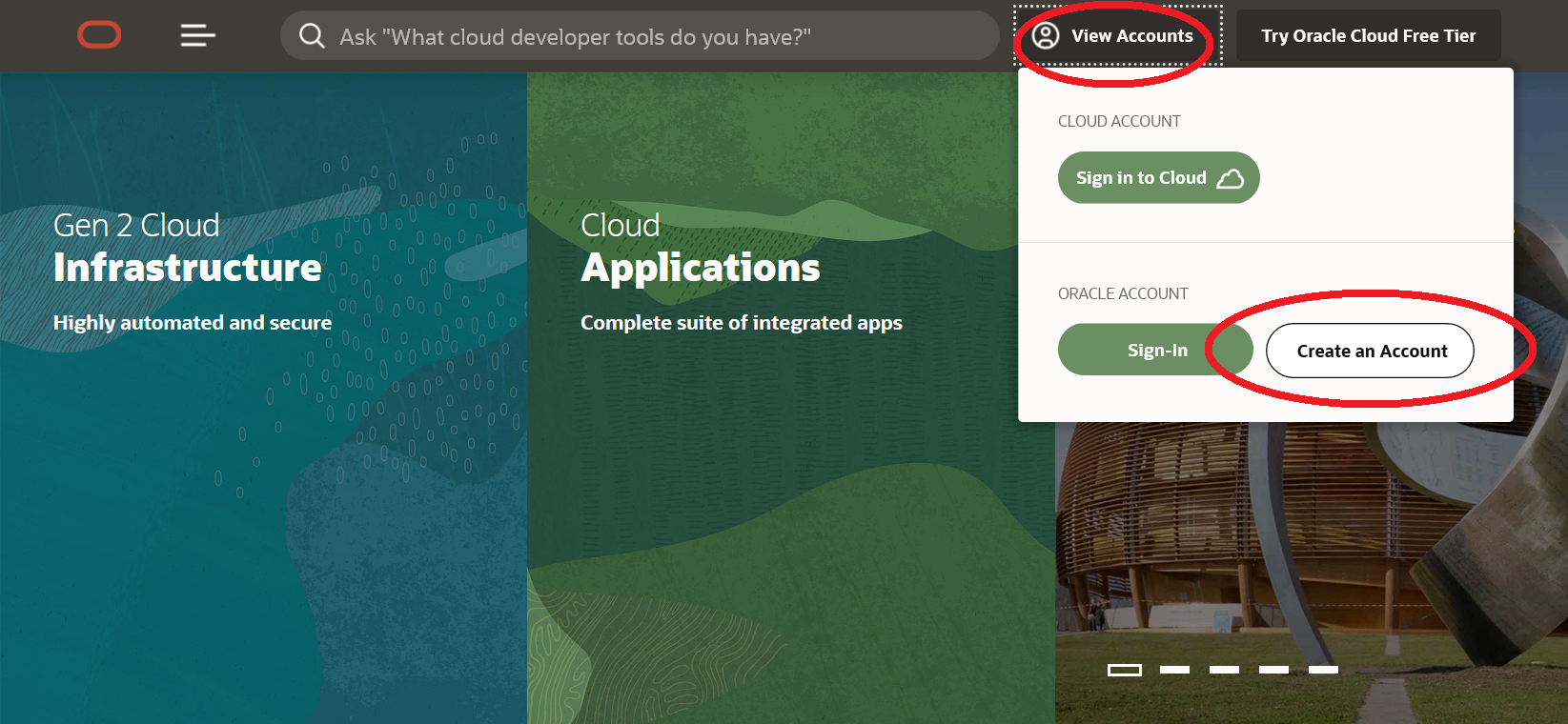この記事では、Java Silver試験を受けるのに一番の難関(ほんとか?)とされる、受験までの手順を紹介します。
今回は「試験会場に行って受ける試験を予約する」までの説明をします。
試験内容や勉強方法の解説は世に溢れているので自分でどうにかしてください。
必要なもの
試験を受けるのに必要なものがあります。
予約するまでに必要なもの
-
メールアドレス
-
試験結果を見るサービスに登録するために必要です。
-
試験サービスに登録するために必要です。
-
職業
-
試験結果を見るサービスに登録するために必要です。
-
電話番号か自宅がない場合、試験サービスに登録するために必要です。
-
クレジットカード
-
試験の予約に必要です。仮想クレジットカードやプリペイド式のものでもおそらく可能。
-
受験料は26600円(2020年1月現在)。
試験を受けるために必要なもの
- 顔写真付き身分証明書
- 職業の次に用意しづらいものです。原動機付自転車免許であれば即日、パスポートであれば1週間ほど、個人番号カードであれば1か月ほどあれば作ることができます。
詳しくはPearson VUEのサイトにも載っています。
https://www.pearsonvue.co.jp/test-taker/Tutorial/Identification-2.aspx
変更される場合もあるので、こちら も参考にしてください。
アカウントを取得しよう
この試験には2つのアカウントが必要です。
1.コンピューター用試験管理サービスであるPearson VUEのアカウント
2.Javaの権利元であるOracle社のアカウント(プロファイル)
1は試験を予約するために、2は試験結果を見るために必要です。
Pearson VUEの試験用アカウントの取得
必要なもの:メールアドレス、自宅あるいは勤務先の住所と連絡先電話番号
試験を受けるのに必要です。
トップページ から登録・試験の予約>受験者ホーム>試験プログラム>「Oracle | オラクル認定試験」を選択、
あるいはオラクル認定資格 から「アカウントの作成」でアカウントの作成を始めてください。

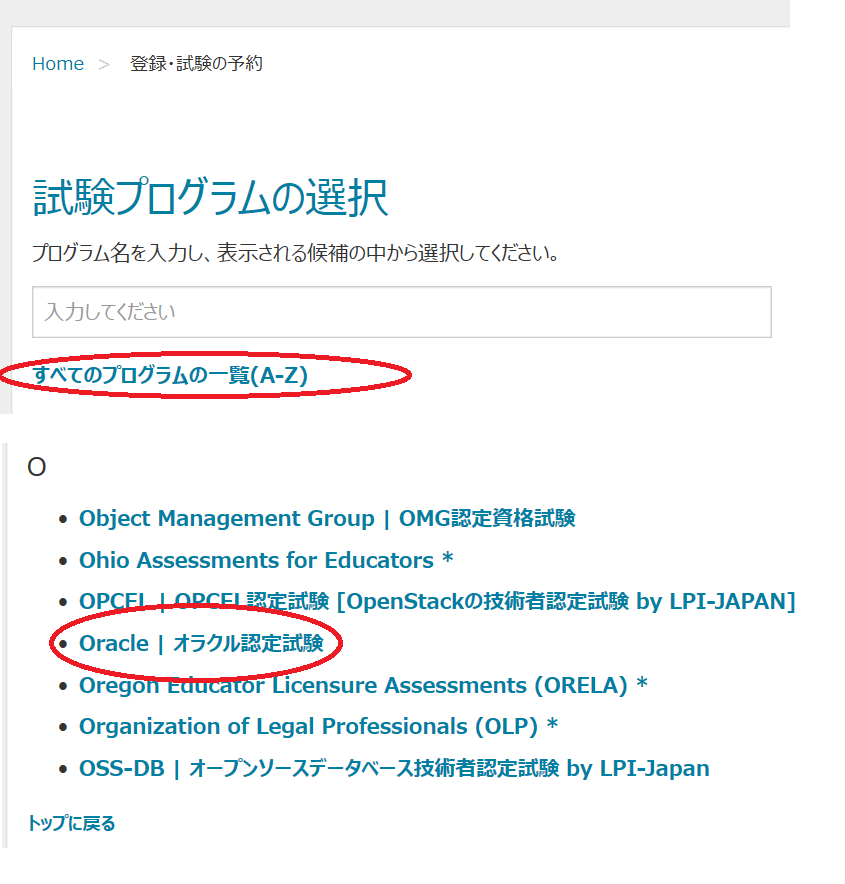

・プライバシーポリシーへの同意
一番下までスクロールした先のチェックボックスをオンにしないとアカウント作成ができません。
・Oracle Testing ID
今までJavaなどの試験を受けたことがない方は「いいえ」を選んでください。
あるけどIDを忘れた、という場合も過去の受験履歴が見えなくなる程度です。
・氏名と住所(あるいは勤務先住所)
最初は英語で入力。認証や確認などをスムーズに済ませるための日本語登録は登録ステップの少し後のほうに出てきます。
・オラクルパートナーネットワーク
おそらくあなたの会社は入ってません。少なくともこんなガイドを見てる時点で、公式(あるいは内製)のガイドだってないでしょう。
・ユーザー名・パスワード・秘密の質問
被りには注意しましょう。
とても忘れやすいのできちんと記録を取っておくことをお勧めします。
パスワードはアルファベット大文字小文字数字全部混ぜで8文字以上。
また、秘密の質問の回答に「null」と入れるとエラーになるのでやめておいたほうがいいです。(1敗)
Oracleプロファイルの取得
必要なもの:氏名、メールアドレス、職業
試験結果を見るサイトにアクセスするのに必要です。
トップページ からView Accounts>Create an Accountでアカウントが作れます。
・注意事項
部署・役職名、勤務先電話番号が必須なことに気を付けて入力してください。
また、後述する「試験結果を見るサイト」の初回認証で失敗すると非常に手間がかかるので、パスワードは普段よりさらに忘れにくいものにしてください。
アカウントの確認
それぞれ登録確認メールが来たら、それを認証して登録は完了です。
それぞれ一度はログインしておきましょう。
注意点は、Pearson VUEのサイトのログインに使うのは登録時に入力したIDで、Oracleプロファイルのサインインに使うのは登録したメールアドレスであることです。特に後者を後述するCertViewの初回認証で間違えしまうと手間がかかる可能性が上がります。

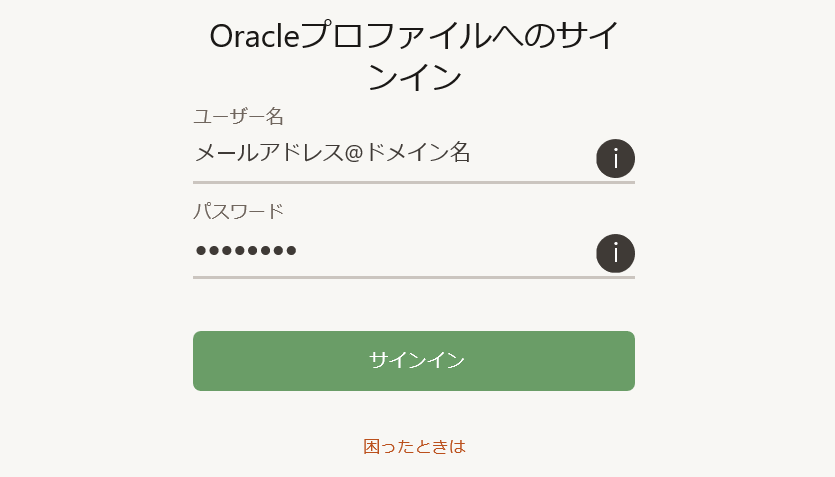
試験の予約
Pearson VUEのサイトから試験の予約をしましょう。
先ほどのオラクル認定試験のページ からサインインをします。
「ユーザー名」には登録時に入力したIDを入力しましょう。忘れていた場合でも認証メールに書いてあるはずです。
ホーム画面から 試験を表示 に進んで、「808-JPN」と打ちましょう。出てくる「1Z0-808-JPN: Java SE 8 Programmer I」がJava SE 8 Silver の試験の日本語版です。Silverという名前は試験に入っていないので注意しましょう。
「-JPN」のないほうもありますが、そちらは日本での資格として認められないそうなのでそちらにも注意しましょう。

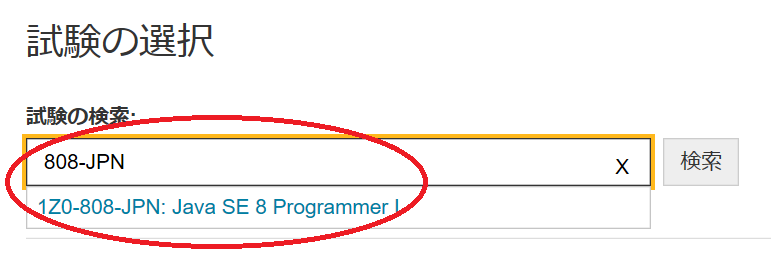

試験を予約する > 受験予約に進む で試験場所を選びましょう。
登録した住所がデフォルトに入っているので、検索したり地図を見たりしながら行けそうな場所を最大3か所まで選んでください。
次のページでカレンダーが表示されて「選んだ場所での空いている日時」が表示されるので、そこから受験日時を選びます。
選んだ場所の空いている都合のいい日がない場合は、戻って会場を選択しなおすこともできます。
そうしたら支払情報の入力をして、予約を完了させます。プロモーションコードを入力することで、一度落ちた場合もう一度だけ無料で受けられるというキャンペーンをやっているそうです。
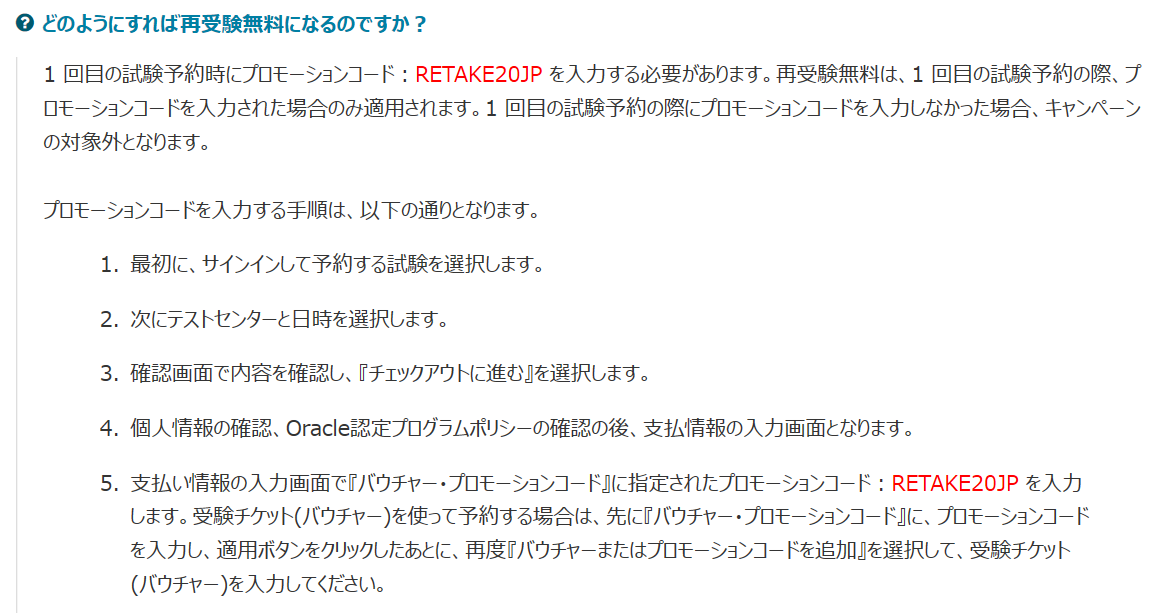
詳しくはPearson VUEのサイトをご覧ください。
https://www.pearsonvue.co.jp/Clients/Oracle/Special-Offers/Retake2020.aspx
Pearson VUEから予約確認(と支払いの受領通知)メールが来たら予約完了です。
試験結果確認サイトの認証をする
これはOracleプロファイルを作ってから1週間以上後に行ってください。
Oracleの資格認定システムである Certviewのサイト からOracleのプロファイルでログインをして、そこにPearson VUEの試験用アカウントについているOracle認定試験用ID(Oracle Testing ID)を結び付けて、試験結果の連携をします。
これの初回認証に何度か失敗すると、改めてOracle社に連絡する必要があるそうなので注意してください。
また、OracleアカウントのデータがCertViewに反映されるまでに時間がかかるため、Oracleアカウントを作ってから日数を開ける必要があるようです。
やり方
Pearson VUEのOracle用サイトからサインインをして、Oracle用の自分のホームに飛びます。
自分のサインイン名の下にある「Oracle Testing ID」をコピペなりメモなりしておきます。
こちらは受験予約メールにも記載があります。
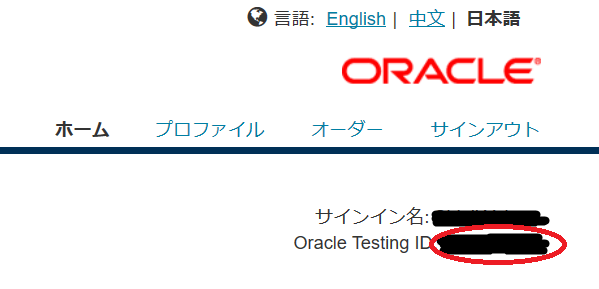
CertViewのサイトにOracleプロファイルでサインインをして、そこから初回認証をします。ここでの注意点は、再三繰り返しますが「ユーザー名はメールアドレス」なことです。
連携と初回認証が完了したらおしまいです。試験を待ちましょう。
試験当日
必要な身分証を持って試験会場に向かいましょう。受付できちんと身分証明をする必要があるので、予約した時間の15分前には会場にいるようにしましょう。
その後は試験を受けておしまいです。後日、CertViewにログインして結果を確認してください。
今回の記事はこれで終わりです。よい試験ライフを。